Trong quá trình sử dụng, đôi khi bạn sẽ gặp phải tình trạng bàn phím laptop bị khóa, khiến bạn không thể gõ bất cứ phím nào. Bài viết này sẽ cho bạn biết nguyên nhân cũng như cách sửa lỗi bàn phím laptop bị khóa, giúp bạn nhanh chóng khắc phục vấn đề.
Tóm tắt nội dung
Cách sửa lỗi bàn phím laptop bị khóa nhanh chóng, dễ thực hiện

1. Nguyên nhân khiến bàn phím laptop bị khóa
Để có thể sửa lỗi bàn phím laptop bị khóa một cách hiệu quả nhất, trước hết chúng ta sẽ tìm hiểu nguyên nhân xảy ra tình trạng này. Theo đó, khi laptop của bạn phải hoạt động liên tục trong thời gian dài có thể khiến nó bị treo và khóa bàn phím. Máy sẽ hoạt động như bình thường khi bạn khởi động lại.

Tuy vậy, sau khi đã khởi động lại thành công, dãy phím chức năng trên cùng của bàn phím vẫn hoạt động bình thường, còn các dãy phím bên dưới vẫn bị khóa, thì nhiều khả năng bạn đã vô tình kích hoạt chức năng Make the Keyboard easier to use bằng việc nhấn một tổ hợp phím tắt nào đó. Hãy tham khảo cách sửa lỗi dưới đây nhé.
2. Hướng dẫn cách sửa lỗi bàn phím laptop bị khóa
Trên laptop chạy Windows 10, bạn nhấn chuột vào thanh Start> Truy cập mục Cài đặt (Setting) > Nhấn chọn chế độ Ease of Access Center.
Sau đó chọn mục Keyboard ở thanh bên trái > Ở chế độ Ignore or slow down brief or repeated keystrokes and adjust keyboard repeat rates, gạt nút sang phải để chuyển chế độ OFF sang ON.
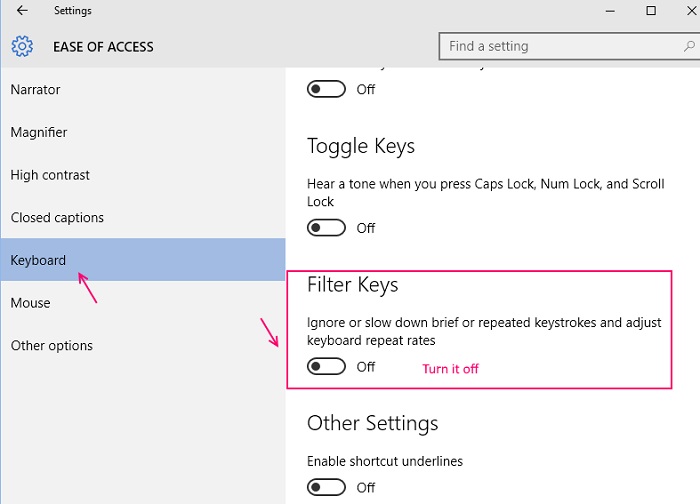
Tiếp tục cuộn màn hình xuống, trong mục Filter Keys, ở chế độ Show the Filter Keys icon on the taskbar, bạn bỏ tích đầu dòng.
3. Thường xuyên cập nhật driver bàn phím
Một trong những nguyên nhân khác khiến bàn phím laptop bị khóa là lỗi driver bàn phím. Với lỗi này, bạn hãy thử khắc phục bằng cách cập nhật driver bàn phím. Đầu tiên, bạn nhấn chuột phải vào Computer và chọn mục Manage.
Sau đó, khi bảng Computer Management xuất hiện, bạn tiếp tục chọn mục Device manager > Nhấn chuột hai lần vào mục Keyboards > Các mục con được thả xuống, bạn lần lượt nhấn chuột phải rồi chọn chế độ Update driver.
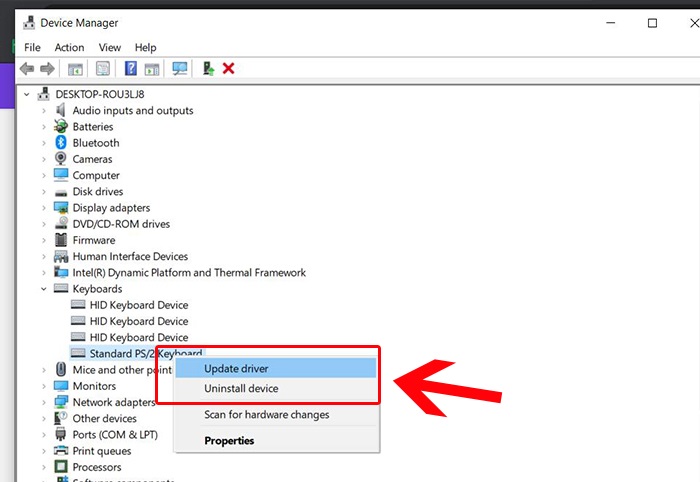
Bạn chọn tiếp chế độ Search automatically for updated driver software, lúc này Windows sẽ tự động tìm kiếm driver bàn phím mới nhất và tiến hành cài đặt. Cuối cùng là bạn khởi động lại laptop, sau đó xem các lỗi trên đã khắc phục được chưa.
Lưu ý: Nếu một trong những mục con được thả xuống trong mục Keyboards có dấu chấm than vàng, điều này nghĩa là driver bàn phím đó đang bị thiếu. Bạn có thể truy cập vào trang chủ của hãng laptop để tải driver và cài đặt để bàn phím có thể hoạt động lại bình thường.
Trên đây là một vài nguyên nhân cũng như cách sửa lỗi bàn phím laptop bị khóa. Hi vọng bài viết sẽ mang đến những thông tin hữu ích, giúp bạn khắc phục tình trang này nhanh chóng.
BÀI VIẾT LIÊN QUAN












Email của bạn sẽ không được hiển thị công khai. Các trường bắt buộc được đánh dấu *
Tạo bình luận mới